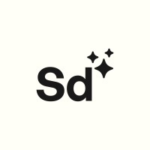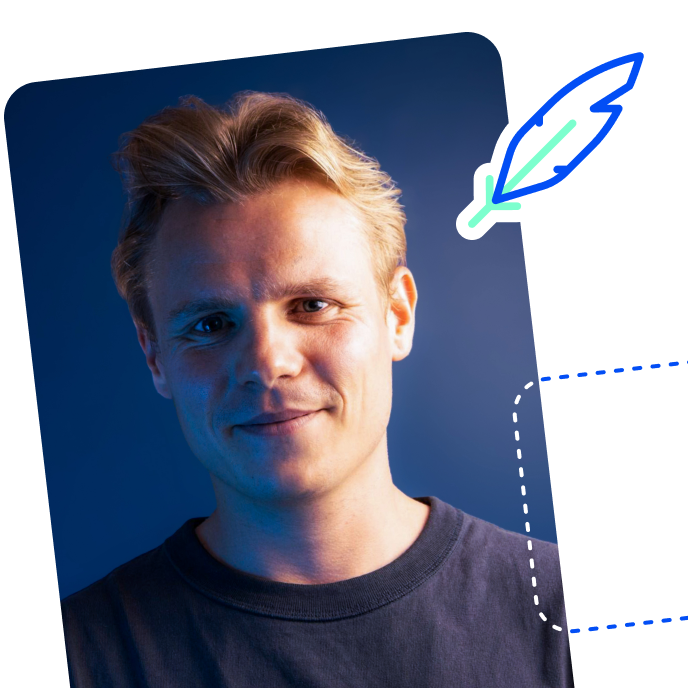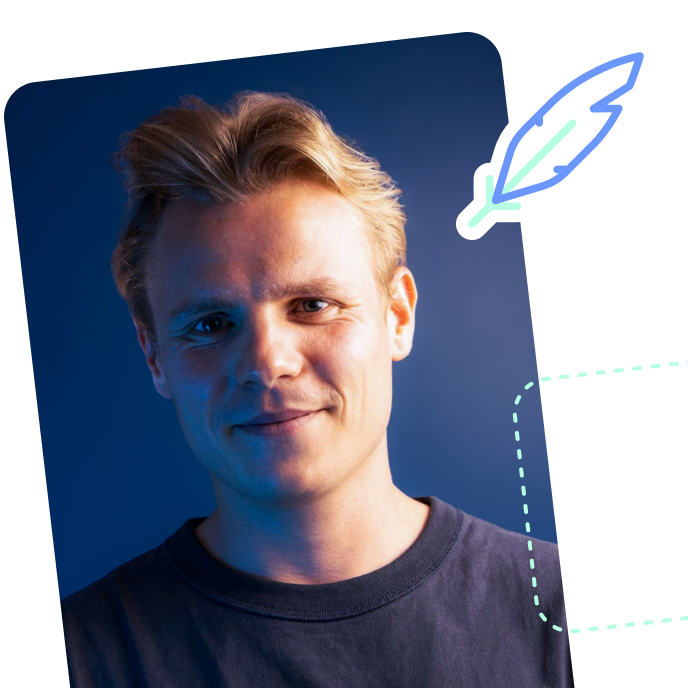WhatsApp : comment activer les passkeys sur iOS et Android
Découvrez, sur WhatsApp, comment mettre en place la connexion par clés d’accès sur votre appareil iOS ou Android, qui remplace le mot de passe traditionnel.
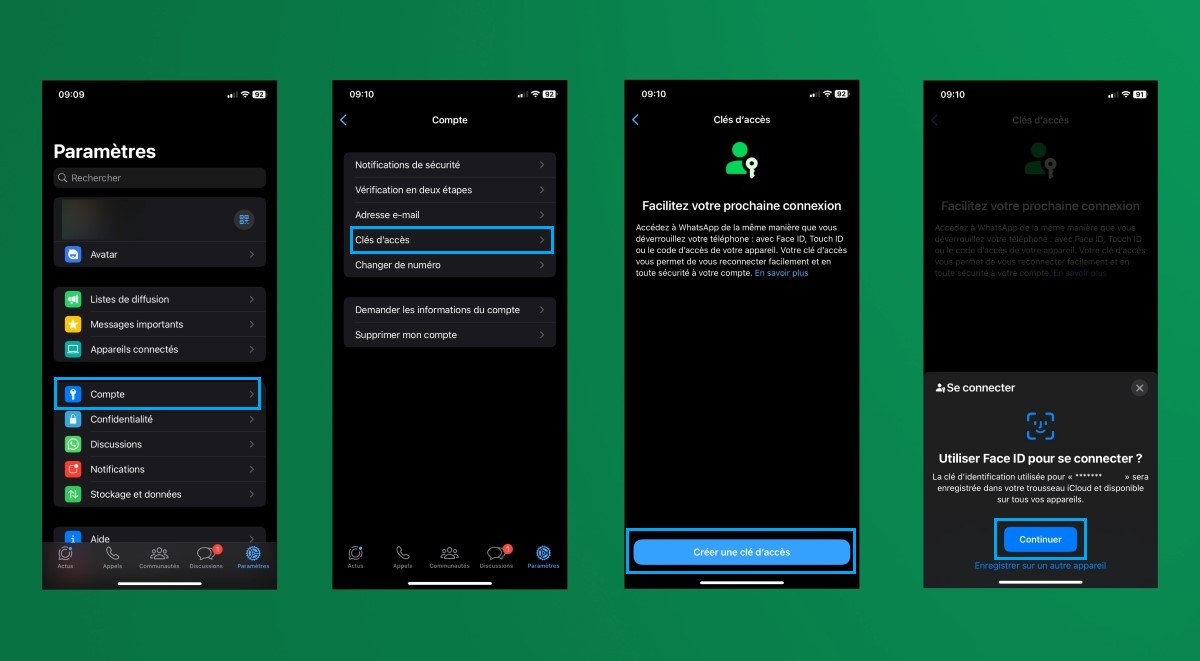
Après avoir intégré l’authentification par passkeys, ou clés d’accès, fin 2023 sur Android, WhatsApp déploie désormais cette fonctionnalité sur iOS. Dans cet article, nous vous indiquons la procédure à suivre pour l’activer sur votre appareil.
Qu’est-ce qu’un passkey ?
Les passkeys sont une méthode d’authentification utilisée en alternative au mot de passe. Elles reposent sur une paire de clés cryptographiques : une clé privée stockée sur l’appareil de l’utilisateur et une clé publique associée à un service spécifique. Pour se connecter, l’utilisateur doit prouver qu’il possède la clé privée, souvent vérifiée par une méthode biométrique (empreinte digitale, reconnaissance faciale) ou un code PIN.
Cette technologie offre une sécurité renforcée, car elle évite d’avoir recours à un mot de passe stocké sur un serveur central, ce qui permet de réduire le risque de piratage et de phishing. Les passkeys sont devenues la solution d’identification principale de Google.
Comment activer les passkeys sur WhatsApp
WhatsApp : activer les passkeys sur Android
Sur Android, WhatsApp a lancé la connexion par passkeys en octobre 2023. Pour activer les clés d’accès, voici comment faire :
- Ouvrez l’application WhatsApp et, en haut à droite, cliquez sur ⁝,
- Choisissez Paramètres,
- Rendez-vous dans Compte,
- Sélectionnez Clés d’accès,
- Appuyez sur Créer une clé d’accès,
- Validez votre numéro en appuyant sur Continuer, et utilisez la solution de verrouillage de votre écran (votre code PIN par exemple) pour finaliser l’opération.
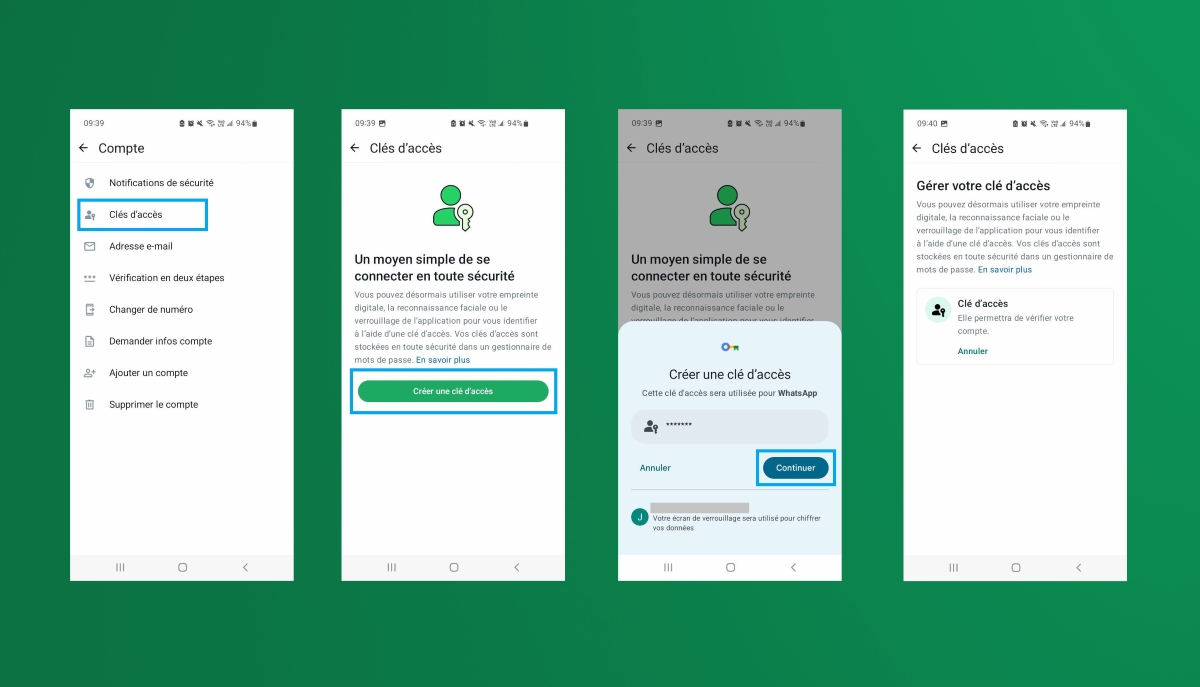
WhatsApp : activer les passkeys sur iOS
Pour utiliser les passkeys sur WhatsApp, les utilisateurs d’iOS auront dû attendre le mois d’avril 2024. La procédure est presque identique à celle sur Android (voir image de une) :
- Ouvrez l’application WhatsApp et, en bas à droite, cliquez sur Paramètres,
- Allez dans Compte,
- Choisissez Clés d’accès,
- Appuyez sur Créer une clé d’accès. Vous pourrez alors vous connecter en utilisant Face ID ou Touche ID (selon votre modèle), ou en entrant le code d’accès de votre appareil.